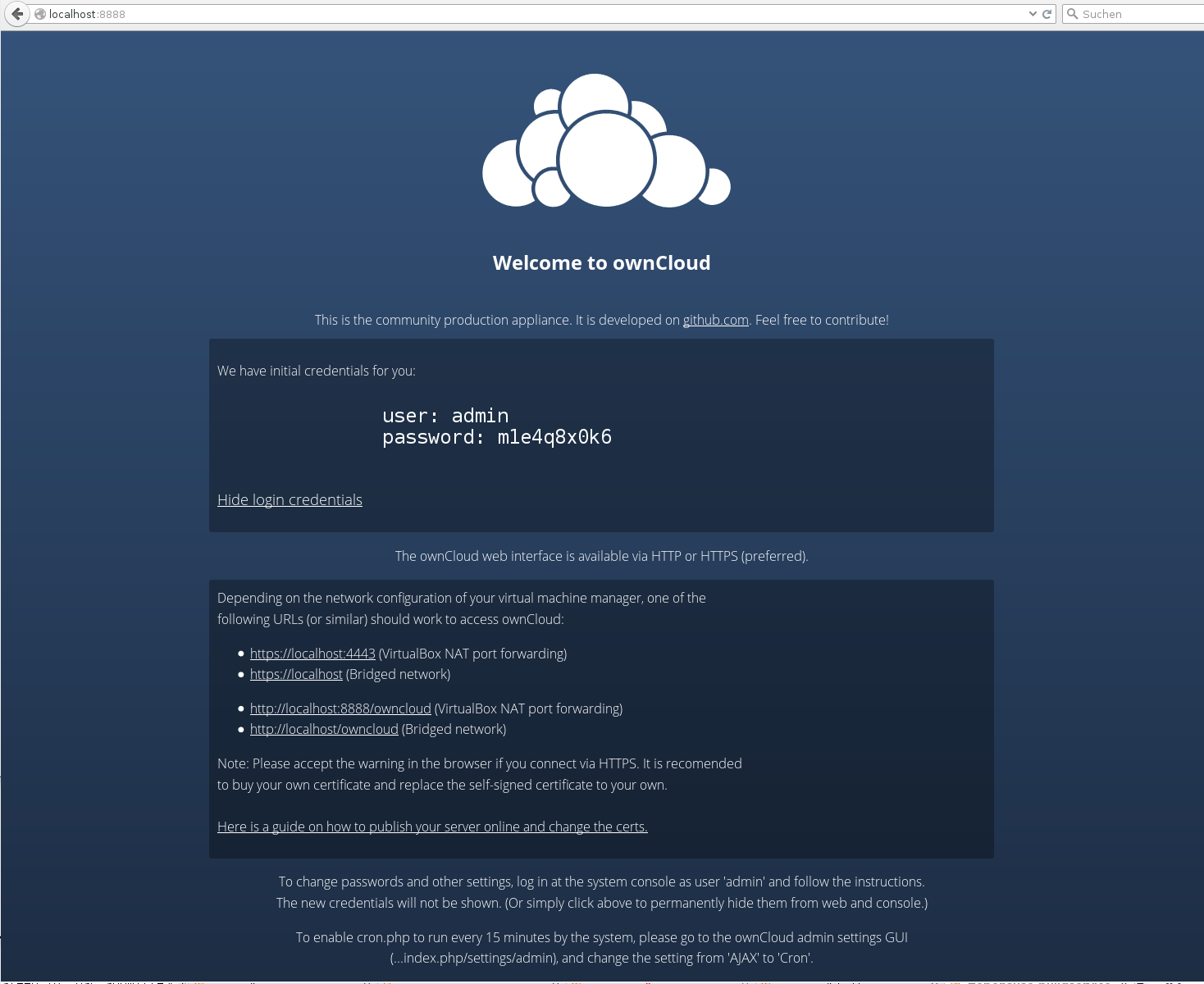Appliance de la communauté ownCloud¶
ownCloud a développé une appliance publique sur GitHub. Téléchargez la dernière version sur l’onglet Appliances sur la page d’installation du serveur ownCloud. Le moyen le plus facile est d’utiliser VirtualBox et de télécharger l’image OVA sur la page d’installation.
Instructions pour VirtualBox et OVA¶
Suivez les étapes suivantes pour faire fonctionner l’appliance :
- téléchargez le fichier zip de l’image de machine virtuelle et décompressez-la ;
- démarrez VirtualBox et sélectionnez le menu Fichier… > Importer une application virtuelle… et importez votre nouvelle image ownCloud ;
- cliquez sur la flèche verte. Après une minute vous devriez voir le message de bienvenue de la console ;
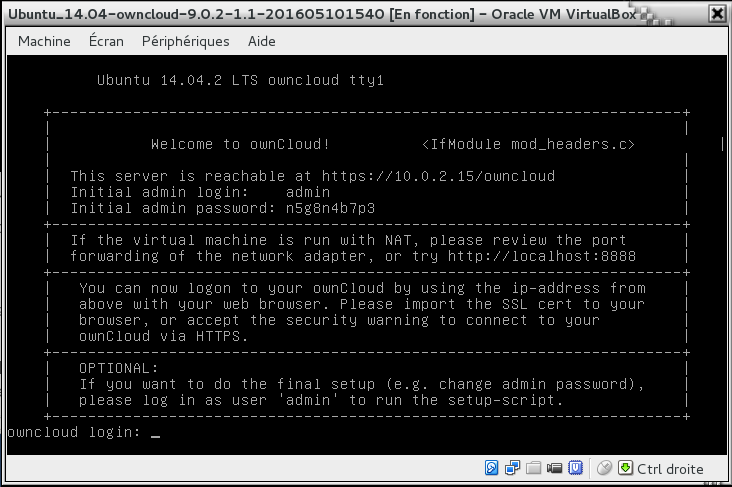
- notez le nom d’utilisateur et le mot de passe ici. C’est un mot de passe aléatoire que nous générons pour vous au premier lancement. Si vous vous connectez à partir de la console, vous serez invité à changer de mot de passe. Ceci est facultatif ;
- avec votre navigateur Web essayez http://localhost:8888 ou http://localhost:80 ou l’adresse indiquée sur la console. L’une d’entre elles devrait fonctionner. Si ce n’est pas le cas, veuillez revoir la configuration réseau de Virtualbox en la passant en Accès par pont ;
- Vous devriez voir une page Web avec les identifiants de connexion (si vous ne les avez pas déjà changés) et une liste d’URL à essayer pour joindre le service Web d’ownCloud. Celle qui fonctionne dépendra de la configuration réseau de votre hyperviseur.
Note
Vous devriez noter votre mot de passe admin et vous assurer que les identifiants ne soient plus affichés. Cliquez sur [Hide Credentials]. En utilisant l’application ownCloud Proxy, cette page peut être visible publiquement.
Note
Dans la VM, ownCloud s’exécute avec la taille de disque par défaut de 40 Go et sa propre base de données MySQL. L’utlisateur admin d’ownCloud admin est auusi un compte valide sur le système Ubuntu utilisé par la VM. Vous pouvre administrer la VM via SSH.
Pour VMware
Vous pouvez suivre les mêmes étapes que ci-dessus, cependant, après avoir ouvert le fichier VMX , vous devrez configurer Accès par pont pour l’adaptateur réseau
Appliances logicielles¶
Il existe plusieurs machines virtuelles pré-configurées non officielles :
- Tech and Me - VM ownCloud sous Ubuntu 16.04 avec PHP 7, MySQL et Apache ;
- SUSE Studio, ownCloud sous openSuSE, qui se lance directement à partir d’une clé USB ;
- Amahi home server